#yyds干货盘点#Centos7环境下手把手教你安装Gitlab代码管理工具
Posted lzn-boy
tags:
篇首语:本文由小常识网(cha138.com)小编为大家整理,主要介绍了#yyds干货盘点#Centos7环境下手把手教你安装Gitlab代码管理工具相关的知识,希望对你有一定的参考价值。
Gitlab应该是比较常用的代码管理工具,这边文章是介绍如果一步一步安装及配置的教程,希望的朋友记得给个关注~
序号 | 时间 | 备注 |
0 | 2022/12/20 | 初始版本 |
一. 环境准备
- centos
- gitlab相关安装
- gitlab相关配置
二. Gitlab安装前相关配置
- 1.安装ssh
1.1 安装ssh
sudo yum install -y curl policycoreutils-pythonopenssh-serve
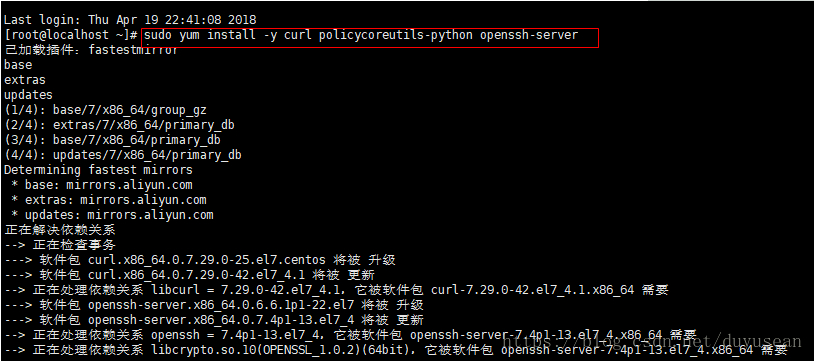
若出现以下图片的信息则表示成功
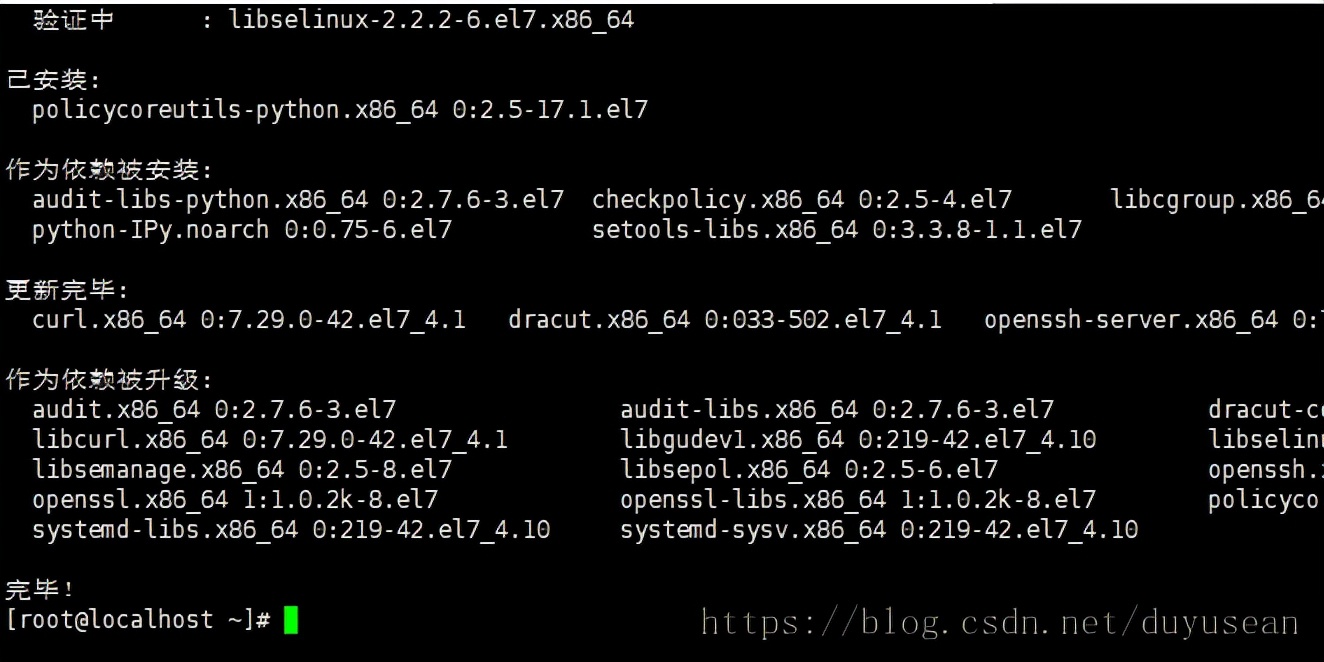
1.2.将SSH服务设置成开机自启动,安装命令:
sudo systemctl enable sshd
1.3.启动SSH服务,安装命令:
sudo systemctl start sshd
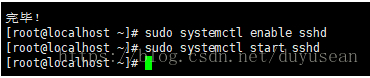
- 2.安装防火墙(如果是防火墙已安装则跳过该步骤)
2.1 查看防火墙是否开启
firewall-cmd --state
(如下图,说明已经开启)

2.2 如果没有安装则执行
yum install firewalld systemd -y
若出现“完毕!”的字样,则表示安装成功
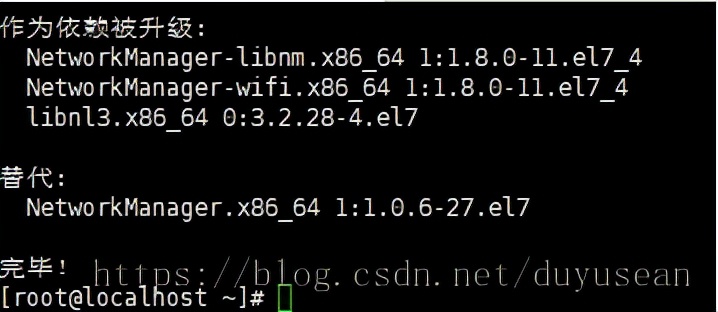
2.3 开启防火墙,安装命令:
service firewalld start
- 3.接下来,安装Postfix以发送通知邮件
3.1 安装命令:
sudo yum install postfix
3.2 设置开机启动:
sudo systemctl enable postfix
3.3 启动postfix,安装命令:
sudo systemctl start postfix
三. 添加GitLab镜像源并安装gitlab服务器
- 1.添加镜像源
输入命令:
curl -sS https://packages.gitlab.com/install/repositories/gitlab/gitlab-ce/script.rpm.sh | sudo bash
- 2.安装Gitlab
输入命令:
sudo yum install gitlab-ce
安装过程需要些时间,如果出现下图,则说明安装成功

四. 配置端口和访问地址
- 1.修改gitlab配置文件指定服务器ip和自定义端口
1.1 编辑配置文件
vim /etc/gitlab/gitlab.rb

1.2 进入编辑器后按“i”键进入编辑状态(我设置的1086,则地址为http://192.168.1.234:1086)
1.3 ESC键退出编辑状态,退出并保存,命令输入“:wq”
ps:注意这里设置的端口不能被占用,默认是80端口,如果80已经使用,请自定义其它端口,
并在防火墙设置开放相对应得端口
- 2.centos防火墙针对自定义端口进行开放
2.1打开端口
firewall-cmd --zone=public --add-port=1086/tcp --permanent
(这里以1086为例)
2.2 重新载入防火墙,
firewall-cmd --reload
- 3.重置并启动Gitlab
gitlab-ctl reconfigure
gitlab-ctl restart
提示 "ok: run:"表示启动成功
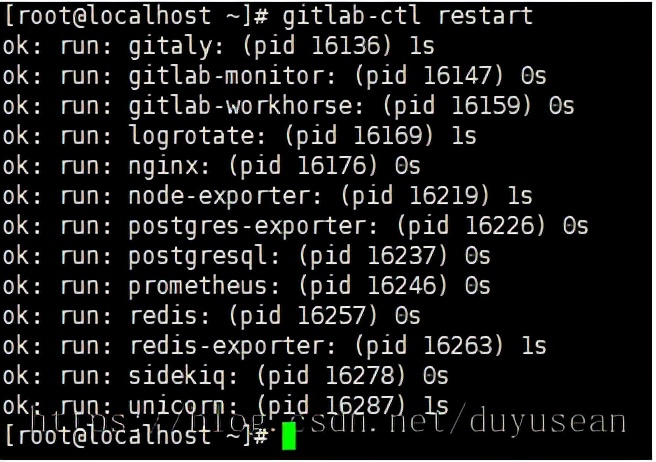
五.访问 GitLab页面
- 直接输入服务器ip和指定端口进行访问
希望的朋友记得给个关注~
以上是关于#yyds干货盘点#Centos7环境下手把手教你安装Gitlab代码管理工具的主要内容,如果未能解决你的问题,请参考以下文章
# yyds干货盘点 # 手把手教你进行安卓逆向之篡改apk名称和图标
# yyds干货盘点 # 手把手教你进行Charles+drony抓包
# yyds干货盘点 # 手把手教你开展mofish库(摸鱼库)的打包发布
# yyds干货盘点 # 手把手教你使用Python提取快递信息